жӮЁеҘҪпјҢзҷ»еҪ•еҗҺжүҚиғҪдёӢи®ўеҚ•е“ҰпјҒ
иҝҷзҜҮж–Үз« е°ҶдёәеӨ§е®¶иҜҰз»Ҷи®Іи§Јжңүе…іwin7жҖҺд№Ҳи®ҫзҪ®е…ұдә«и®ҝй—®жқғйҷҗпјҢе°Ҹзј–и§үеҫ—жҢәе®һз”Ёзҡ„пјҢеӣ жӯӨеҲҶдә«з»ҷеӨ§е®¶еҒҡдёӘеҸӮиҖғпјҢеёҢжңӣеӨ§е®¶йҳ…иҜ»е®ҢиҝҷзҜҮж–Үз« еҗҺеҸҜд»ҘжңүжүҖ收иҺ·гҖӮ
win7е…ұдә«и®ҝй—®жқғйҷҗжҖҺд№Ҳи®ҫзҪ®
1гҖҒжү“ејҖвҖңи®Ўз®—жңәвҖқжүҫеҲ°е…ұдә«зҡ„ж–Ү件гҖӮ

2гҖҒеҸій”®зӮ№еҮ»йҖүжӢ©вҖңеұһжҖ§вҖқжү“ејҖвҖңе…ұдә«вҖқгҖӮ
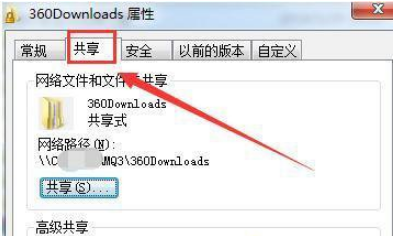
3гҖҒжү“ејҖвҖңй«ҳзә§е…ұдә«вҖқдёӢж–№зҡ„вҖңй«ҳзә§е…ұдә«вҖқйҖүжӢ©вҖңжқғйҷҗвҖқгҖӮ
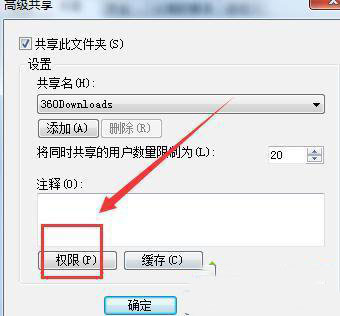
4гҖҒеҲ йҷӨиҙҰжҲ·вҖңeveryoneвҖқзӮ№еҮ»вҖңж·»еҠ вҖқгҖӮ
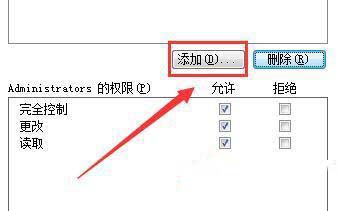
5гҖҒиҫ“е…ҘжҢҮе®ҡзҡ„вҖңз”ЁжҲ·еҗҚз§°вҖқзӮ№еҮ»вҖңзЎ®е®ҡвҖқеӢҫйҖүдёӢж–№зҡ„вҖңtestзҡ„жқғйҷҗвҖқеҚіеҸҜгҖӮ
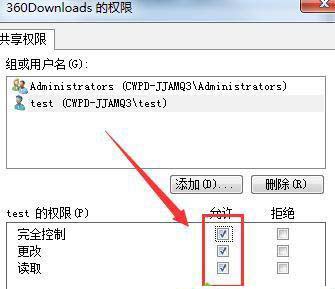
е…ідәҺвҖңwin7жҖҺд№Ҳи®ҫзҪ®е…ұдә«и®ҝй—®жқғйҷҗвҖқиҝҷзҜҮж–Үз« е°ұеҲҶдә«еҲ°иҝҷйҮҢдәҶпјҢеёҢжңӣд»ҘдёҠеҶ…е®№еҸҜд»ҘеҜ№еӨ§е®¶жңүдёҖе®ҡзҡ„её®еҠ©пјҢдҪҝеҗ„дҪҚеҸҜд»ҘеӯҰеҲ°жӣҙеӨҡзҹҘиҜҶпјҢеҰӮжһңи§үеҫ—ж–Үз« дёҚй”ҷпјҢиҜ·жҠҠе®ғеҲҶдә«еҮәеҺ»и®©жӣҙеӨҡзҡ„дәәзңӢеҲ°гҖӮ
е…ҚиҙЈеЈ°жҳҺпјҡжң¬з«ҷеҸ‘еёғзҡ„еҶ…е®№пјҲеӣҫзүҮгҖҒи§Ҷйў‘е’Ңж–Үеӯ—пјүд»ҘеҺҹеҲӣгҖҒиҪ¬иҪҪе’ҢеҲҶдә«дёәдё»пјҢж–Үз« и§ӮзӮ№дёҚд»ЈиЎЁжң¬зҪ‘з«ҷз«ӢеңәпјҢеҰӮжһңж¶үеҸҠдҫөжқғиҜ·иҒ”зі»з«ҷй•ҝйӮ®з®ұпјҡis@yisu.comиҝӣиЎҢдёҫжҠҘпјҢ并жҸҗдҫӣзӣёе…іиҜҒжҚ®пјҢдёҖз»ҸжҹҘе®һпјҢе°Ҷз«ӢеҲ»еҲ йҷӨж¶үе«ҢдҫөжқғеҶ…е®№гҖӮ
жӮЁеҘҪпјҢзҷ»еҪ•еҗҺжүҚиғҪдёӢи®ўеҚ•е“ҰпјҒ